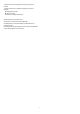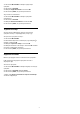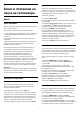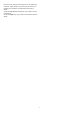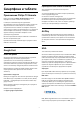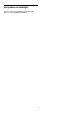operation manual
16
Смартфони и таблети
16.1
Приложение Philips TV Remote
Новото приложение Philips TV Remote App на вашия
смартфон или таблет е вашия нов ТВ приятел.
С помощта на TV Remote App вие управлявате
мултимедията около вас. Изпращайте снимки, музика или
видеоклипове към големия екран на телевизора или
гледайте ТВ канали на таблета или телефона. Потърсете
какво искате да гледате на ТВ справочника и го гледайте на
вашия телефон или телевизор. С помощта на TV Remote
App вие можете да използвате телефона си като
дистанционно управление.
Изтеглете приложението Philips TV Remote от любимия си
магазин за приложения днес.
Приложението Philips TV Remote App се предлага за iOS и
Android и е безплатно.
16.2
Google Cast
Какво ви трябва
Ако дадено приложение на вашето мобилно устройство
има Google Cast, вие можете да прехвърлите
приложението на този телевизор. От мобилното
приложение потърсете иконата на Google Cast. Можете да
използвате мобилното устройство за управление на това,
което е на телевизора. Google Cast работи на Android и iOS.
Вашето мобилно устройство трябва да бъде свързано към
същата домашна Wi-Fi мрежа като тази на вашия
телевизор.
Приложения с Google Cast
Всеки ден се предлагат нови налични приложения с Google
Cast. Можете да го изпробвате с YouTube, Chrome, Netflix,
Photowall … или Big Web Quiz за Chromecast. Вижте също
google.com/cast
Някои продукти и функции на Google Play не се предлагат
във всички държави.
Намерете повече информация
на support.google.com/androidtv
Прехвърляне към вашия телевизор . . .
За да прехвърлите приложение към екрана на
телевизора…
1 - От вашия смартфон или таблет отворете приложение,
което поддържа Google Cast.
2 - Натиснете иконата на Google Cast.
3 - Изберете телевизора, към който искате да прехвърляте.
4 - Натиснете бутона за възпроизвеждане на вашия
смартфон или таблет. Това, което сте избрали, трябва да
започне да се възпроизвежда на телевизора.
16.3
AirPlay
За да добавите функцията AirPlay към вашия Android TV,
вие можете да изтеглите и инсталирате едно от многото
приложения за Android, които правят точно това. Можете
да намерите няколко от тези приложения в Google Play
Store.
16.4
MHL
Този телевизор е съвместим с MHL™.
Ако вашето мобилно устройство също е съвместимо с MHL,
можете да свържете вашето мобилно устройство с MHL
кабел към телевизора. При свързан MHL кабел вие можете
да споделяте това, което е на мобилното устройство, на
екрана на телевизора. Едновременно с това вашето
мобилно устройство зарежда батерията си. Връзката MHL е
идеална за гледане на филми или игри от мобилното
устройство на телевизора за продължително време.
Зареждане
При свързан MHL кабел вашето устройство ще се зарежда,
докато телевизорът е включен (не е в режим на готовност).
MHL кабел
Вие имате нужда от пасивен MHL кабел (HDMI към Micro
USB), за да свържете вашето мобилно устройство към
телевизора. Може да ви е необходим и допълнителен
адаптер за свързване към мобилното ви устройство. За да
свържете MHL кабела към телевизора, използвайте HDMI 4
MHL връзка.
MHL, Mobile High-Definition Link и логото MHL са търговски
марки или регистрирани търговски марки на MHL, LLC.
77